Come rendere l'opzione predefinita di ibernazione in Windows 7
Aggiornato 2023 di Marzo: Smetti di ricevere messaggi di errore e rallenta il tuo sistema con il nostro strumento di ottimizzazione. Scaricalo ora a - > questo link
- Scaricare e installare lo strumento di riparazione qui.
- Lascia che scansioni il tuo computer.
- Lo strumento sarà quindi ripara il tuo computer.
Da quando ho installato Windows 7 in dual-boot con Windows 8.1 Update, ho utilizzato Windows 7 la maggior parte del tempo non perché odio Windows 8.1 ma perché utilizzo Windows 7 dopo molto tempo.
Durante l'utilizzo del sistema operativo più amato al mondo, ho osservato che Windows 7 impiega il doppio del tempo di Windows 8.1 per avviarsi sul desktop, tuttavia, una volta che il desktop è attivo, l'interfaccia Aero ha un aspetto molto migliore rispetto a quella nel suo successore Windows 8 / 8.1.
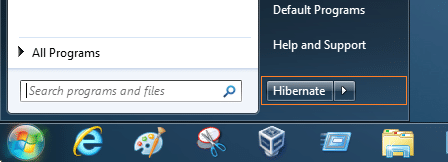
Durante l'utilizzo di Windows 8.1, utilizzo sempre il tasto di scelta rapida Windows + X per visualizzare il menu dell'utente avanzato e accedere rapidamente alle opzioni di spegnimento. Per essere precisi, utilizzo Windows + X, il tasto U e poi H o S per ibernare o spegnere rapidamente il mio PC (vedi Spegnere facilmente Windows 8.1 rapidamente utilizzando i tasti di scelta rapida).
Note importanti:
Ora è possibile prevenire i problemi del PC utilizzando questo strumento, come la protezione contro la perdita di file e il malware. Inoltre, è un ottimo modo per ottimizzare il computer per ottenere le massime prestazioni. Il programma risolve gli errori comuni che potrebbero verificarsi sui sistemi Windows con facilità - non c'è bisogno di ore di risoluzione dei problemi quando si ha la soluzione perfetta a portata di mano:
- Passo 1: Scarica PC Repair & Optimizer Tool (Windows 11, 10, 8, 7, XP, Vista - Certificato Microsoft Gold).
- Passaggio 2: Cliccate su "Start Scan" per trovare i problemi del registro di Windows che potrebbero causare problemi al PC.
- Passaggio 3: Fare clic su "Ripara tutto" per risolvere tutti i problemi.
In Windows 7, come saprai, possiamo accedere rapidamente all'opzione di spegnimento premendo il tasto logo Windows e quindi premendo la freccia destra, poiché l'arresto è l'opzione predefinita nel menu Start. Ma se hai abilitato la funzione di ibernazione in Windows 7 (dovresti se non l'hai già fatto), potresti utilizzare l'opzione di ibernazione più dell'opzione di spegnimento predefinita.
Se ibernate il vostro PC più spesso che spegnerlo, potreste voler rendere l'ibernazione come opzione predefinita nel menu Start. In breve, potresti voler vedere l'opzione di ibernazione direttamente nella schermata Start invece dell'opzione di spegnimento per ibernare rapidamente il tuo PC.
In questa guida, ti mostreremo come puoi rendere ibernazione come opzione predefinita nel menu Start in Windows 7 invece dell'opzione di spegnimento predefinita. Fortunatamente, non è necessario modificare manualmente il registro o utilizzare strumenti di terze parti per rendere l'ibernazione come opzione predefinita. È presente un'opzione nella barra delle applicazioni e nelle proprietà del menu Start per modificare l'azione predefinita del pulsante di alimentazione nel menu Start.
Modifica l'azione del pulsante di accensione nel menu Start per ibernare
Passaggio 1: fai clic con il pulsante destro del mouse sull'area vuota della barra delle applicazioni e fai clic su Proprietà per aprire la barra delle applicazioni e la finestra di dialogo Proprietà del menu Start.
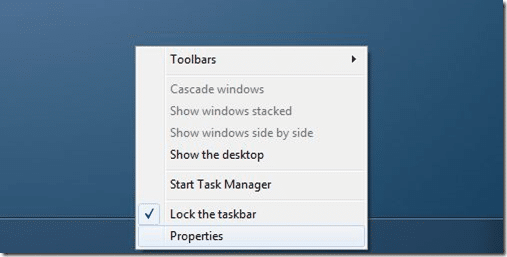
Passaggio 2: passa alla scheda del menu Start. Qui, seleziona l'azione del pulsante di accensione come Ibernazione. Fare clic sul pulsante Applica. Ecco fatto!
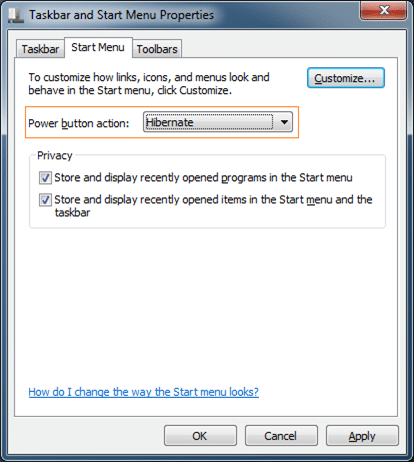
Potrebbero interessarti anche come aggiungere il comando Esegui al menu Start e gli strumenti 7 gratuiti personalizzare il menu Start e la guida sulla barra delle applicazioni.

